Planes que admiten esta función: Professional Business Enterprise
El sitio de la base de conocimientos 2.0 presenta una experiencia mejorada para acceder a artículos e información de navegación. Con una interfaz de usuario mejorada, una mejor funcionalidad de búsqueda mediante IA y una organización de contenido optimizada, los usuarios pueden encontrar rápidamente artículos relevantes y solucionar problemas de manera eficiente. Las nuevas funciones, como las actualizaciones en tiempo real y los elementos interactivos, facilitan la navegación y la interacción con el contenido. El sitio de la base de conocimientos garantiza una experiencia de intercambio de conocimientos más intuitiva y eficiente para todos los usuarios.
Para su información (FYI)
El soporte técnico de KB Site 1.0 finaliza en diciembre de 2025. Actualice a KB Site 2.0 para acceder a nuevas funciones, seguridad mejorada y cumplimiento total de WCAG 2.1 AA. Nuestro equipo se encargará de toda la migración por usted, sin requerir ningún esfuerzo de su parte. Para obtener más información, lea el artículo sobre KB site 2.0 migration.
Características exclusivas del sitio de la base de conocimientos 2.0
Característica | Descripción |
|---|---|
Descargar artículos y categorías en PDF | Los lectores que han iniciado sesión pueden bulk download articles acceder a artículos y categorías seleccionados como archivos PDF desde el sitio de la base de conocimientos en proyectos privados, lo que hace que el acceso sin conexión sea más fácil y rápido. |
Compartir enlaces privados a artículos | Generar shareable, private links para permitir que los usuarios externos, como revisores, colaboradores o partes interesadas, vean artículos sin necesidad de acceder a su base de conocimientos. Regenere enlaces en cualquier momento para un control de acceso seguro. |
Seguir artículos y categorías | Los lectores pueden subscribe obtener actualizaciones para artículos o categorías específicas y recibir notificaciones por correo electrónico sobre cambios, disponibles tanto para proyectos públicos como privados. |
Confirmaciones de lectura mejoradas | Configure reglas dinámicas basadas read acknowledgments en el espacio de trabajo, la categoría o el rol de usuario. Realice operaciones masivas y gestione el cumplimiento de manera eficiente. |
Nombres para mostrar del área de trabajo localizada | Personalice su workspace nombre por idioma para sitios de base de conocimientos multilingües, proporcionando una experiencia nativa para los usuarios en función de su selección de idioma. |
Soporte de Conversational Eddy AI y chatbot | Eddy AI conserva conversation el contexto, lo que permite a los usuarios hacer preguntas de seguimiento y ofrece respuestas más precisas en varios idiomas en función de consultas y respuestas anteriores. Esta actualización también está disponible en el Eddy AI chatbotarchivo . |
Análisis mejorado para Eddy AI | Profundice insights en las interacciones de los usuarios con Eddy AI. Filtre las conversaciones por tema, comentarios o estado de respuesta. Utilice la nueva tabla de conversaciones para identificar tendencias en todos los idiomas y espacios de trabajo. |
Bloques de contenido condicional | Control visibility de contenido basado en país, IP, fecha, tipo de dispositivo o grupo de lectores, mejorando la personalización sin duplicar artículos. |
Escuchar artículos | Los usuarios pueden escuchar el contenido del artículo utilizando la función, mejorando la Listen (read out loud) accesibilidad y habilitando la multitarea. |
Mejora de la búsqueda global | Search en todos los espacios de trabajo, incluidos los espacios de trabajo de API. Cambie entre vistas de espacio de trabajo globales e individuales con filtros inteligentes y resultados unificados. |
Restablecer las personalizaciones del sitio a la versión publicada | Descarte todo lo no publicado site customizations y revierta la vista previa a la última versión publicada para eliminar rápidamente los cambios en un solo paso. |
Descripción general completa del sitio de la base de conocimientos 2.0
En la imagen siguiente se muestran la sección Encabezado (1), el panel de navegación izquierdo (2), la sección Artículo (3) y el panel derecho (4) del sitio de Knowledge Base.
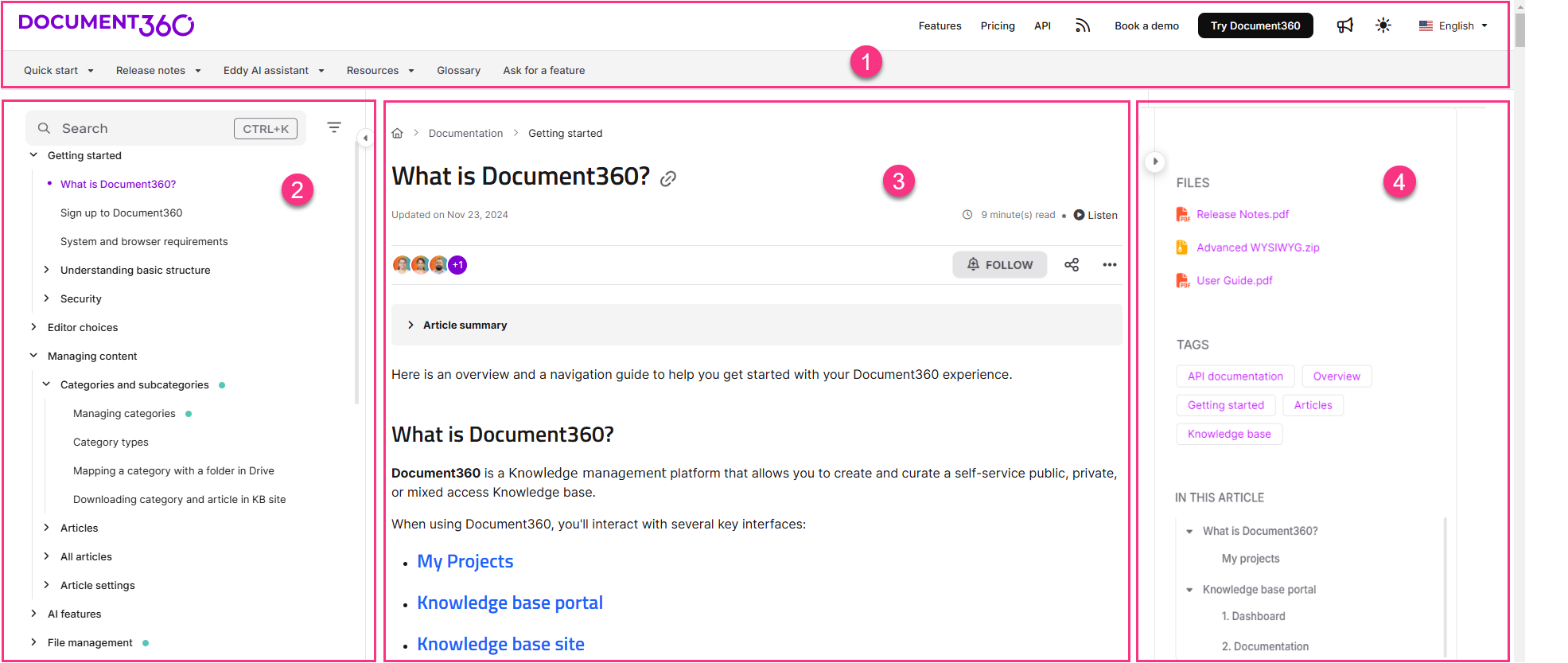
1. Sección de encabezado
.png)
Imagen del logotipo: Muestra el elemento de marca/logotipo de su organización. Al hacer clic en él, se le dirigirá a la página de inicio de su documentación.
Área de trabajo:
Utilice el menú desplegable para navegar por los diferentes espacios de trabajo disponibles en la base de conocimientos.
Haga clic en el espacio de trabajo de documentación de la API para navegar a la página de inicio de la documentación de la API.
Navegación principal: Personalice la navegación principal para ayudarle a navegar a diferentes páginas desde su página de inicio o sitio de la base de conocimientos.
Icono de anuncio (): la página "Novedades" muestra una lista de artículos publicados recientemente (nuevos y bifurcados) en el espacio de trabajo seleccionado.
Reconocimiento requerido (): Esta página muestra la lista de artículos de reconocimiento requerido/reconocido.
Tema: Cambie entre temas del sistema, claros y oscuros en el sitio de la base de conocimientos.
De forma predeterminada, el tema claro se establecerá como el tema del sistema.Idioma: Seleccione el idioma deseado de la lista disponible para leer los artículos.
NOTA
Si solo se configura un idioma para un área de trabajo, la lista desplegable de idioma no aparecerá en el sitio de la base de conocimientos.
Navegación secundaria: Personalice la navegación secundaria para ayudarle a navegar a diferentes páginas desde su página principal o sitio de la base de conocimientos.
2. Panel de navegación izquierdo
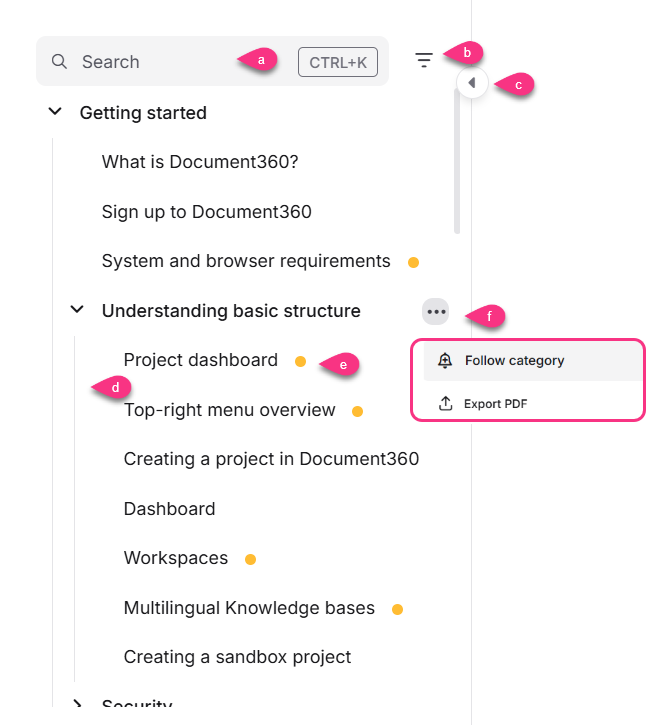
Barra de búsqueda: Acceda a la función de búsqueda haciendo clic aquí o usando el atajo Ctrl + K (Comando + K en Mac). Busque los artículos deseados en la base de conocimientos o utilice la búsqueda de información de Eddy AI. Para obtener más información, lea los artículos sobre Search.
Filtro de categoría/artículo: use este filtro para buscar una categoría específica o el nombre de un artículo.
Ocultar menú de navegación: Haga clic para ocultar el panel de navegación izquierdo para obtener una vista más amplia del artículo.
Vista de árbol: Vea la jerarquía de categorías y artículos en una estructura de árbol clara.
Estado del artículo: Esta pequeña insignia de color representa el estado del artículo (nuevo, actualizado, personalizado). Para obtener más información, lea el artículo sobre Article status.
Menú contextual: Para los usuarios de proyectos privados y mixtos, coloque el cursor sobre el menú contextual para ver dos opciones:
Siga la categoría/artículo: Haga clic para recibir notificaciones cada vez que se publiquen nuevos artículos o se actualicen los existentes. Esto está disponible solo en proyectos privados y mixtos. Para obtener más información, lea el artículo sobre Follow articles and categories.
Exportar PDF: Exporta un artículo, una guía paso a paso o una categoría como PDF.
3. Sección del artículo
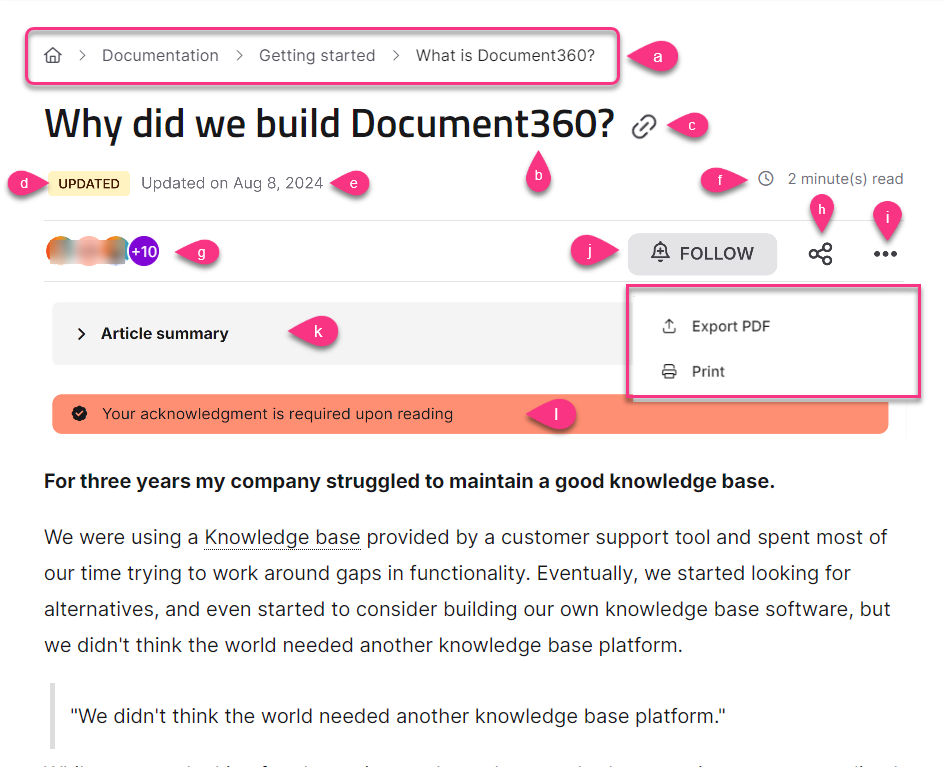
Pan rallado: Vuelva a la categoría y subcategoría del artículo.
Título del artículo: Muestra el título del artículo.
Copiar enlace: Haga clic para copiar la URL del artículo en el portapapeles.
Insignia de estado: Muestra el estado de los artículos (nuevos, actualizados, personalizados).
Fecha del artículo: Vea la fecha de publicación o actualización del artículo.
Tiempo de lectura: Vea el tiempo promedio estimado que tomaría leer el artículo según el recuento de palabras.
Colaboradores: Vea la lista de colaboradores que han trabajado en este artículo.
Icono de compartir: Comparta el artículo a través de Twitter, LinkedIn, Facebook o correo electrónico.
Más opciones para compartir: Haga clic Export PDF para descargar uno o más artículos, guías paso a paso o categorías de páginas en formato PDF. También puede hacer clic en Imprimir para imprimir el artículo o exportarlo como PDF. Las opciones disponibles dependen de la configuración de impresión de su navegador.
Seguir: Haga clic aquí para seguir los artículos. Esta función está disponible para cuentas de lector.
Resumen del artículo: Haga clic para ver el resumen del artículo generado por Eddy AI.
Se requiere reconocimiento: Desplácese hasta el final del artículo y reconozca el artículo.
4. Imagen
Al hacer clic en una imagen en el sitio de la base de conocimientos, la imagen se abre en un visor de imágenes.
Texto del título: Muestra el título de la imagen, si corresponde.
Abrir enlace: para abrir la URL de la imagen, si está disponible.
Alejar (): Para alejar o minimizar la imagen.
Acercar (): para acercar o ampliar la imagen.
Descargar (): Para descargar la imagen en su almacenamiento local.
Cerrar (X): Para cerrar la imagen.
Siguiente (): Para pasar a la siguiente imagen.
Anterior (): Para pasar a la imagen anterior.
Mantén presionada y arrastra la imagen para moverla a cualquier parte de la pantalla. La imagen se cierra cuando hace clic en cualquier parte de la pantalla fuera de la imagen.
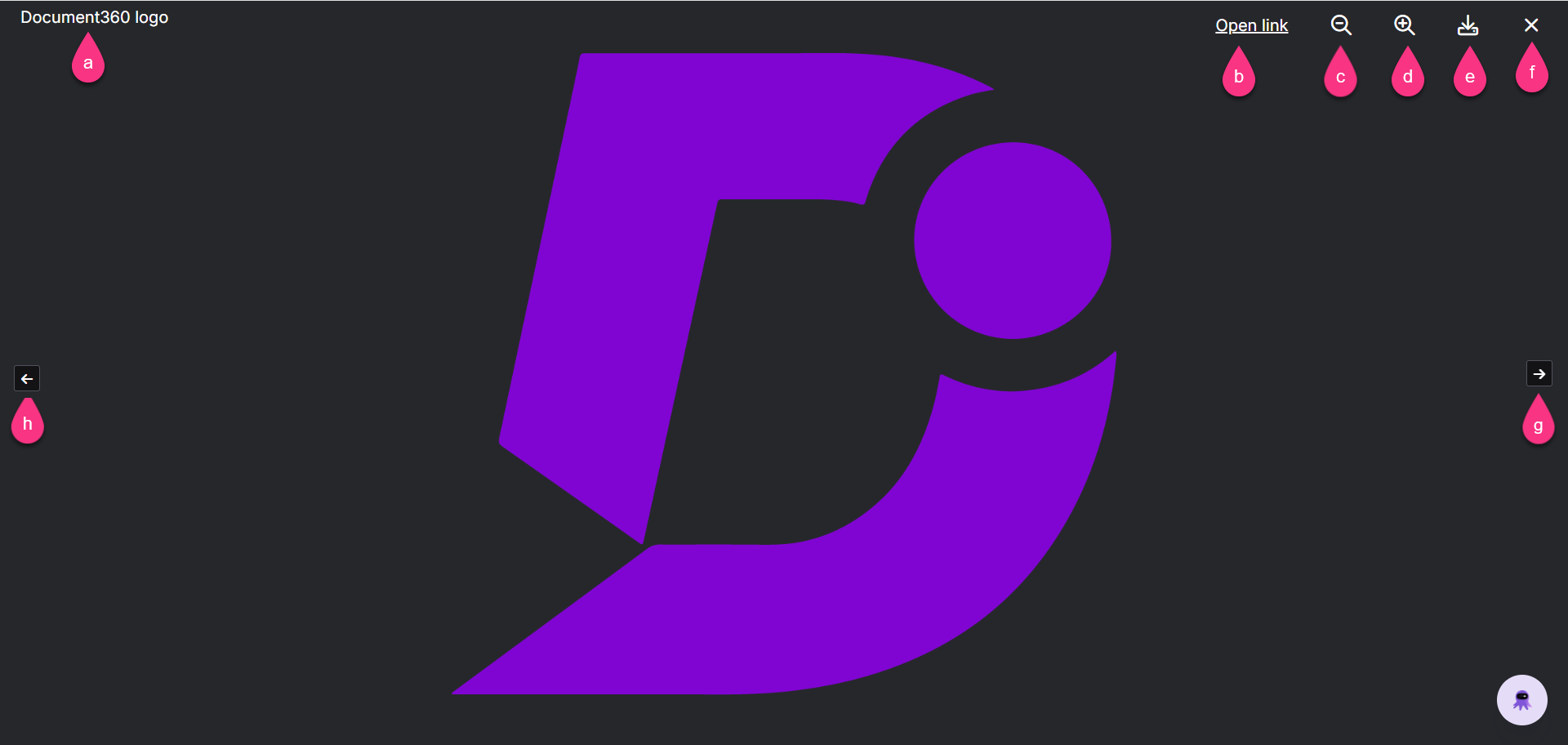
5. Panel lateral derecho
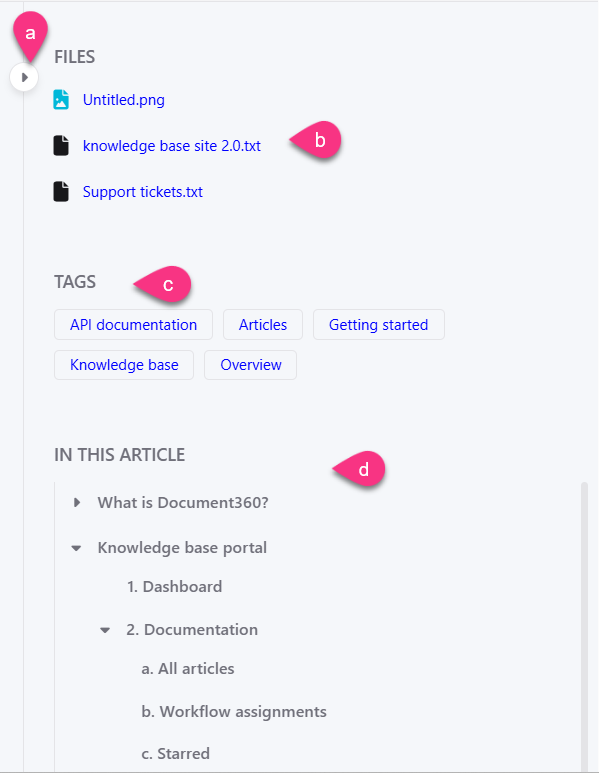
Ocultar menú de navegación: Haga clic para ocultar el panel del lado derecho para obtener una vista más amplia del artículo.
Archivos: Ver los archivos adjuntos asociados al artículo.
Etiquetas: Vea la lista de etiquetas asociadas con el artículo.
En este artículo (anteriormente "Tabla de contenido"): Vea la lista de encabezados dentro del artículo. Esta sección tiene un desplazamiento dedicado, lo que permite una fácil navegación a través de largas listas de encabezados. Al acceder a un artículo, esta sección se expandirá automáticamente, asegurando que todos los encabezados sean visibles sin interacción manual.
6. Pie de página del artículo
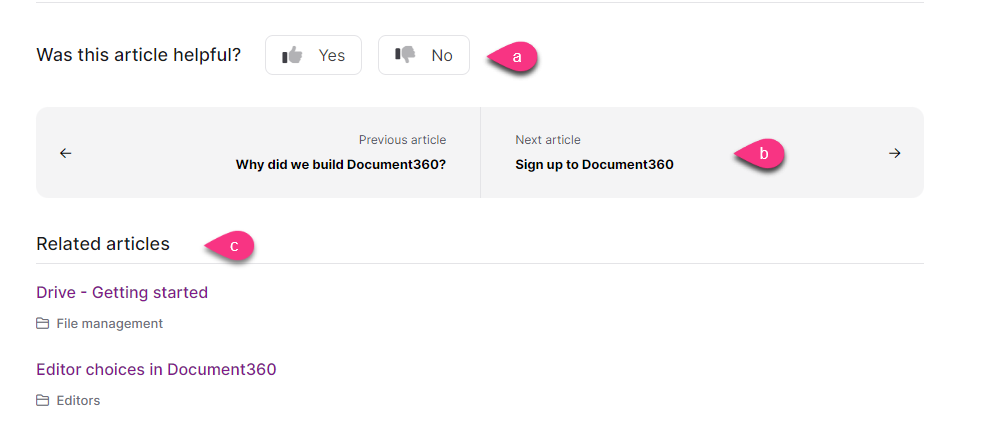
Comentarios sobre el artículo: Haga clic en Sí o No e introduzca sus comentarios para el artículo.
Artículo anterior y siguiente: Navegue a los artículos anteriores y siguientes de la categoría.
Artículos relacionados: Vea una lista de artículos relacionados asociados.
Localizar o personalizar el texto predeterminado de la interfaz de usuario en el sitio de Knowledge Base
Puede localizar o personalizar el texto predeterminado de la interfaz de usuario que se muestra en el sitio de la base de conocimiento mediante la característica Variables de localización . Esto le permite traducir etiquetas generadas por el sistema a otros idiomas o modificarlas en inglés.
Para actualizar el texto de la interfaz de usuario:
Vaya a Configuración () en la barra de navegación izquierda.
En el panel de navegación izquierdo, vaya a Portal de la base de conocimientos > Localización y espacios de trabajo.
En la pestaña Variables de localización , expanda la categoría correspondiente para ver y editar los campos de texto disponibles.
Realice los cambios y haga clic en Guardar.
NOTA
De forma predeterminada, el sistema localiza las variables en el idioma respectivo.
Solución de problemas
Problemas de acceso y disponibilidad
En esta sección se proporcionan instrucciones paso a paso para abordar los desafíos comunes que puede encontrar al administrar o acceder al sitio de la base de conocimientos. Desde problemas de accesibilidad del sitio web hasta errores de configuración, cada solución se adapta para ayudarlo a identificar y resolver rápidamente posibles obstáculos.
El sitio web no se carga después de ingresar la URL
Si no se puede acceder a un sitio web cuando ingresa una URL, las posibles causas podrían ser una entrada incorrecta de URL, problemas de caché del navegador, interferencia de VPN, problemas de red, tiempo de inactividad del servidor, navegadores obsoletos o configuraciones incorrectas de fecha y hora del sistema.
Pasos para resolver:
Asegúrese de que la URL del sitio web se ingrese correctamente.
Vuelva a cargar la página.
Borrar caché del navegador:
Haga clic con el botón derecho en cualquier lugar de la página y seleccione Inspeccionar para abrir el menú de herramientas para desarrolladores.
Haga clic con el botón derecho en el botón de recarga del navegador y elija Recarga dura o Vaciar caché y Recarga dura.
Comprueba si hay una VPN activa en tu dispositivo. Si es así, apague la VPN e intente acceder al sitio nuevamente.
Asegúrese de que la fecha, la hora y la zona horaria de su sistema estén configuradas correctamente.
Si el problema persiste después de estos pasos, considera la posibilidad de ponerte en contacto con el equipo de soporte técnico para obtener más ayuda.
Problemas de conexión segura en el sitio de la base de conocimientos
Error:
Este sitio no puede proporcionar una conexión segura
Tu conexión no es privada
La conexión para este sitio no es segura
Pasos para resolver:
Verifique el registro CAA en DNS:
Compruebe si se ha agregado un registro CAA (autorización de autoridad de certificación) a los registros DNS del sitio de la base de conocimientos.
Si no se encuentra ningún registro CAA, inspeccione el certificado SSL utilizado para el sitio. Para obtener orientación, consulte los pasos del video proporcionado.
Actualice el registro CAA:
Agregue el registro CAA correspondiente a su DNS según el proveedor de certificados SSL.
Por ejemplo, si el proveedor de certificados es Let's Encrypt, agregue el segundo registro CAA como se especifica en las instrucciones. Del mismo modo, asegúrese de que se agrega el registro CAA correcto para su tipo de certificado.
Referencia para registros de CAA:
Obtenga más información sobre los registros de CAA y su importancia revisando el siguiente artículo:
CAA Record and Why It Is Needed (SSL-Related).
Póngase en contacto con el proveedor de DNS:
Si el problema persiste durante la configuración del dominio personalizado, ponte en contacto con tu proveedor de DNS para confirmar si hay algún problema adicional.
Si el problema persiste después de seguir estos pasos, póngase en contacto con el equipo de soporte de Document360 para obtener más ayuda: Póngase en contacto con el equipo de soporte de Document360
Tiempo de espera de la puerta de enlace 504 al acceder al sitio
Error: 504 tiempo de espera de la puerta de enlace
Si se produce un error 504 al acceder al sitio, una posible razón podría ser la configuración de la subcarpeta.
Pasos para resolver:
Compruebe los cambios recientes en la configuración del servidor web:
Revise los bloques de ubicación o los archivos de configuración en el servidor web para ver si hay cambios recientes.
Si se identifican cambios, reviértalos a su estado anterior.
Verifique la configuración de la subcarpeta:
Un cambio en el slug de la subcarpeta dentro de la configuración de la subcarpeta puede causar el problema.
Revierta los cambios recientes en la configuración de la subcarpeta para resolver el problema.
Para obtener más información sobre la configuración de subcarpetas, consulte el artículo sobre Hosting Document360 on a sub-directory.
Error al acceder al sitio
Error:
1. Lo sentimos, te han bloqueado. No puede acceder a us.document360.io
2. El sitio no se carga correctamente o muestra el código de error: 6003
El sitio de la base de conocimientos no se carga o es inaccesible para ciertos usuarios. Es posible que Cloudflare haya marcado la dirección IP o el agente de usuario del navegador como sospechoso o similar a un bot. Esto puede resultar en un acceso restringido al sitio.
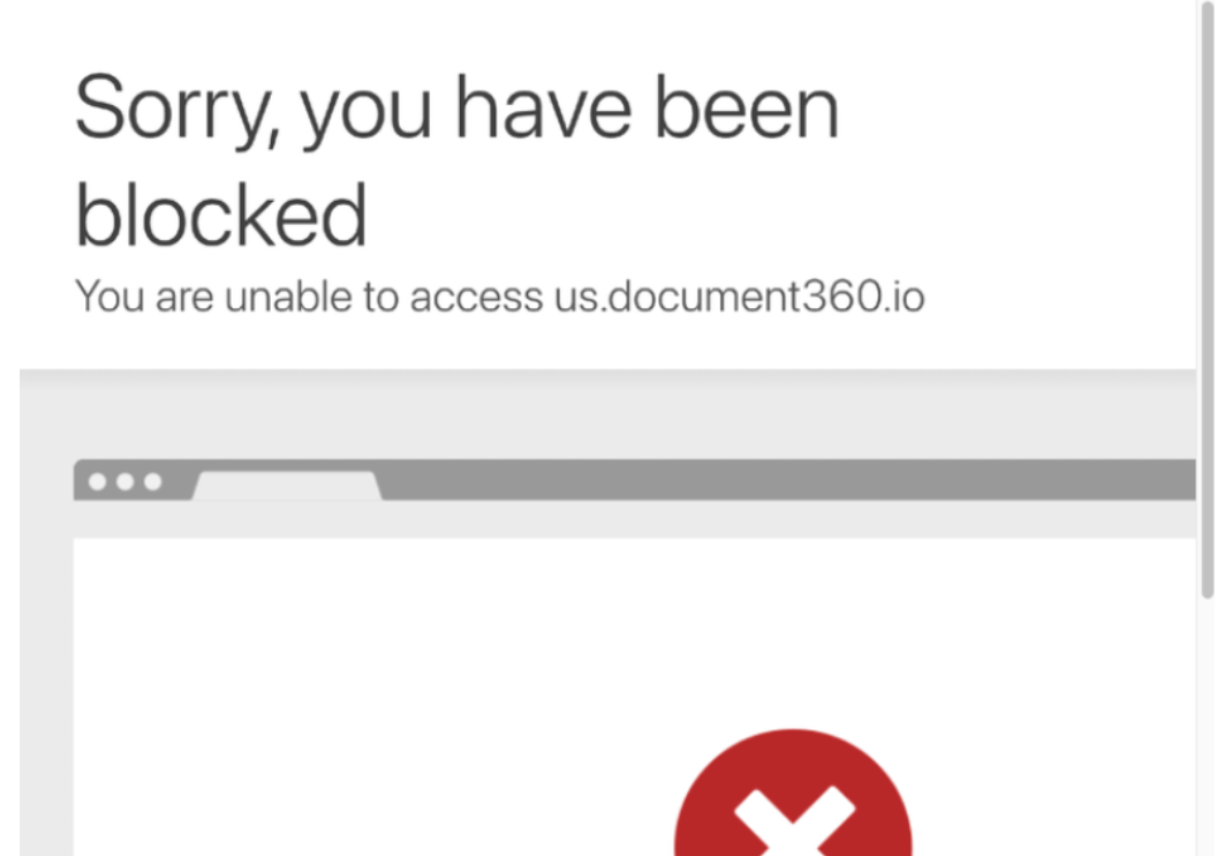
O bien, este problema puede producirse si se ha regenerado el secreto de cliente JWT (JSON Web Token). Cuando se cambia el secreto pero no se actualiza en la aplicación, se produce un error en la autenticación, lo que provoca problemas de acceso.

Pasos para resolver:
Si experimenta el primer problema, comuníquese con nosotros en support@document360.com. Nuestro equipo investigará la puntuación de IP o el agente del navegador y ayudará a resolver el problema.
Si experimenta el segundo problema,
Si el secreto se ha regenerado recientemente y no se ha actualizado, vuelva a generar un nuevo secreto de cliente.
Después de regenerar, asegúrese de que el nuevo secreto de cliente se actualice correctamente en los valores de configuración de la aplicación JWT.
Encontrar el mensaje "/home/error/" al acceder al sitio
Error: /home/error/
Las posibles causas de este error incluyen una configuración incorrecta del sitio, problemas del lado del servidor o errores no resueltos en el backend del sitio web. Es posible que encuentre este error en la sección URL después de la URL del dominio.
Pasos para resolver:
Comuníquese con nosotros con support@document360.com los siguientes detalles:
Un video de pantalla compartida que muestra el problema en la página.
Pasos para reproducir el error, si es posible.
Siga los pasos descritos en éste guide para descargar el archivo HAR.
Compartir errores de consola:
Después de descargar el archivo HAR, haga clic en la pestaña 'consola' en las herramientas de desarrollo de su navegador.
Tome una captura de pantalla de los errores de la consola que se muestran e inclúyala en su correo electrónico.
Problemas de autenticación y autorización
La página no funciona debido a demasiadasredirecciones
Error: La página no funciona: página redirigida demasiadas veces
Las posibles causas de este error incluyen una configuración incorrecta de la URL de inicio de sesión de JWT, el uso de la URL de dominio como URL de inicio de sesión, lo que provoca bucles de redireccionamiento y una configuración obsoleta en la configuración de JWT.
Otra posible razón es una configuración incorrecta de una ruta de subcarpeta personalizada distinta de , lo que /docsprovoca un bucle de redireccionamiento debido a una configuración incompleta de la subcarpeta.
Pasos para resolver:
Revise las actualizaciones recientes realizadas en la URL de inicio de sesión de JWT en la configuración.
Asegúrese de que la URL del dominio no esté configurada como URL de inicio de sesión. El uso de la URL del dominio puede causar varios problemas de redireccionamiento.
Elimine la URL de inicio de sesión incorrecta de la configuración de JWT y reemplácela por la correcta.
Configure el servidor web para que admita la ruta de acceso de subcarpeta personalizada. O bien, revierta la ruta de la subcarpeta a
/docs.
Para obtener instrucciones detalladas sobre la configuración de JWT, consulte el JWT articlearchivo .
¡Arrepentido! Proyecto no encontrado durante la configuración del dominio personalizado
Error: ¡Arrepentido! Este proyecto no existe.
Las posibles causas de este error incluyen una configuración incorrecta o faltante del registro CNAME, registros CNAME caducados en el DNS o verificación de dominio incompleta en el portal de Document360.
Pasos para resolver:
Asegúrese de que el registro CNAME se haya agregado correctamente y haga clic en el botón "Verificar" en la página de dominio personalizado en el portal de Document360. Una vez verificado, el dominio personalizado se configurará y activará de inmediato.
Si el registro CNAME se actualizó en el DNS después de un tiempo, es posible que haya caducado, lo que impide la verificación del dominio y da lugar al mensaje de error.
Vuelva a configurar el dominio personalizado, actualice el registro CNAME y compruebe el dominio en Document360.
Para obtener instrucciones detalladas, consulte el custom domain mapping articlearchivo .
Acceso al sitio de la base de conocimientos bloqueado
Error: Lo sentimos, has sido bloqueado
Este error aparece para los lectores cuando intentan acceder al sitio de la base de conocimientos y son bloqueados por los filtros de seguridad. Cloudflare podría haber considerado sospechosa la dirección IP o el navegador del usuario, posiblemente porque la IP tiene un historial de actividad inusual o dañina (conocida como puntuación de mala reputación).
Pasos para resolver:
Verifique y confirme si el problema afecta a todas las cuentas de lector o solo a usuarios específicos.
Averigüe si los usuarios afectados están usando una VPN o accediendo al sitio a través de una máquina virtual. A veces, estos pueden activar la seguridad de Cloudflare.
Pida a los usuarios afectados que cambien a una conexión a Internet diferente (por ejemplo, un punto de acceso móvil u otra red Wi-Fi) para ver si el error persiste.
Comuníquese support@document360.com con los siguientes detalles:
Archivo HAR (registro de red del navegador)
Dirección IP
Problema de acceso al ver la documentación en el sitio de la base de conocimientos
Error: Lo sentimos, no está autorizado para acceder a esta documentación
Puede enfrentar este problema debido a una de las siguientes razones:
Proyecto cambiado a privado: si el proyecto se cambió de público a privado, los lectores sin acceso de inicio de sesión no podrán ver el contenido.
Espacio de trabajo privado en un proyecto mixto: si el artículo pertenece a un espacio de trabajo privado dentro de un proyecto de acceso mixto, se denegará el acceso a menos que el lector tenga los permisos necesarios para ver la documentación.
Permisos de grupo de lectores: Es posible que la cuenta de lector no tenga los permisos necesarios para acceder a la documentación a través de su grupo de lectores asignado.
Configuración de seguridad de nivel de categoría: Incluso si el lector tiene acceso al espacio de trabajo, las restricciones de nivel de categoría pueden impedirle ver cierto contenido.
Restricciones del grupo de lectores: Si un lector forma parte de varios grupos y uno de esos grupos está restringido, se puede denegar el acceso debido a restricciones heredadas.
Pasos para resolver:
Compruebe si el proyecto o su configuración de acceso al contenido se han cambiado recientemente de público a privado.
Si el problema se produce para un artículo específico, compruebe si el área de trabajo a la que pertenece se ha establecido como privada.
Revise los permisos del grupo de lectores de la cuenta de lector afectada para asegurarse de que tiene acceso a las áreas de trabajo o al contenido relevantes.
Asegúrese de que el artículo no esté oculto. Si está oculto, coloque el cursor sobre el artículo o la categoría, haga clic en el icono Más () y seleccione el icono Mostrar ().
Si restringe el acceso a las cuentas de equipo dentro del sitio de la base de conocimientos:
Vaya a Documentación () y coloque el cursor sobre la categoría deseada.
Haga clic en el icono Más () junto a la categoría deseada.
Haga clic en Seguridad > sitio de la base de conocimientos y compruebe lo siguiente:
En la pestaña Lector , asegúrese de que aparezca el correo electrónico del lector.
En la pestaña Grupo de lectores , compruebe si se incluye el grupo del lector. Si no es así, agréguelo y haga clic en Cerrar. El lector ahora debería poder ver el artículo.
Si restringe el acceso a las cuentas de equipo dentro del portal de la base de conocimientos:
Vaya a Documentación () y coloque el cursor sobre la categoría deseada.
Haga clic en el icono Más () junto a la categoría deseada.
Seleccione Security > portal de la base de conocimientos y compruebe:
En la pestaña Cuentas de equipo , confirme que la cuenta de equipo aparece en la lista.
En la pestaña Grupos de cuentas de equipo , compruebe si se incluye el grupo de la cuenta de equipo. Si no, agréguelo.
Si el problema persiste después de seguir estos pasos, póngase en contacto con el equipo de soporte de Document360 para obtener más ayuda: Póngase en contacto con el equipo de soporte de Document360

Problemas de visualización y funcionalidad del contenido
Los iconos no se representan correctamente en el sitio del usuario
En algunos casos, es posible que los iconos del sitio del usuario no se representen correctamente, especialmente cuando hay un gran número de iconos para diferentes navegaciones. La razón principal de los iconos rotos es una modificación no intencionada de la familia FontAwesome proporcionada por Document360. Esto ocurre cuando los cambios en otras clases o etiquetas HTML en el sitio del usuario alteran involuntariamente la configuración de la fuente del icono.
Para evitar este problema,
Asegúrese de que los cambios en el estilo del sitio o las definiciones de clase no afecten a las clases FontAwesome o a la configuración de la familia de fuentes.
Cuando tenga como destino elementos específicos, verifique que los estilos relacionados con los iconos permanezcan intactos y no se sobrescriban.
Pasos para resolver:
1. Inspeccione el icono roto:
Utilice las herramientas de desarrollo de su navegador para inspeccionar el sitio del usuario.
Haga clic en el icono roto con la herramienta de selección para identificar el problema.
Verifique CSS personalizado:
Vaya a Configuración () > sitio de la base de conocimientos > Personalizar sitio > CSS y JavaScript personalizados en el portal de la base de conocimientos.
Revise las reglas de fuente aplicadas a varias clases. En algunos casos, los cambios de fuente pueden aplicarse involuntariamente a clases más amplias, lo que afecta a los iconos.
Asegúrese de que los cambios de fuente se apliquen solo a las clases específicas que los requieran. Esto ayudará a preservar la configuración predeterminada de Font Awesome y evitará cualquier impacto no deseado en los iconos.
Si el problema persiste después de seguir estos pasos, póngase en contacto con el equipo de soporte de Document360 para obtener más ayuda: Póngase en contacto con el equipo de soporte de Document360
La página no responde al editar un artículo
Error: La página no funciona. example.com te redirigió demasiadas veces. ERR_TOO_MANY_REDIRECTS.
Al editar un artículo, la página puede dejar de responder o mostrar errores relacionados con la redirección. Algunas causas comunes incluyen:
Caché del navegador obsoleto que interfiere con la carga de la página
Tamaño de artículo grande con demasiadas imágenes, tablas o contenido de formato largo
Etiquetas de cierre HTML incorrectas o faltantes (especialmente en Markdown)
Redireccionamientos excesivos debido a una configuración incorrecta del artículo
Problemas relacionados con la plataforma que afectan a todos los artículos, no solo a uno específico
Pasos para resolver:
Borre la caché, vuelva a cargar el navegador y compruebe si el problema persiste. Una caché dañada u obsoleta puede interferir con la funcionalidad de la página.
Usa una ventana privada/de incógnito. Esto ayuda a descartar problemas relacionados con la caché y las cookies.
Identifique el alcance del problema. Compruebe si el problema ocurre para todos los artículos o solo para uno específico.
Si todos los artículos se ven afectados:
Generate a HAR file y enviarlo a support@document360.com para su análisis.
Vaya a Configuración () > Portal de la base de conocimientos > General y active el botón de alternancia Acceso de soporte para que el equipo de soporte pueda investigar.
Si un artículo específico se ve afectado:
Los artículos grandes pueden causar problemas de rendimiento. Considere dividir el contenido en artículos más pequeños y organizarlos en categorías apropiadas.
Asegúrese de que todas las etiquetas HTML en el artículo tengan etiquetas de cierre coincidentes (por ejemplo,
<table>,<div>,<p>), especialmente en formato Markdown.
Si el problema persiste, comuníquese support@document360.com con los siguientes detalles:
Una captura de pantalla del problema
El archivo HAR para el análisis
El acceso de soporte está habilitado en su proyecto
Carga del sitio de la base de conocimientos sin estilo CSS
Este problema suele producirse cuando se accede al sitio desde una red en la que los dominios de Document360 están bloqueados o no incluidos en la lista blanca de su empresa u organización.
Pasos para resolver:
Verifique si el sitio funciona correctamente cuando se accede desde una red diferente. Si es así, es probable que el problema esté relacionado con las restricciones de la red.
Para resolver esto, incluya en la lista blanca los siguientes dominios en la configuración de red para garantizar el acceso y la funcionalidad adecuados.
URL | Uso | Es obligatorio | Funcionalidad |
|---|---|---|---|
https://<su-subdominio>.document360.io o su dominio personalizado | Aplicación principal | Obligatorio | Esta es la aplicación principal donde interactuarán todos los lectores de documentos. |
https://identity.document360.io | Proveedor de identidad | Obligatorio | Se trata de un proveedor de identidades en el que la autenticación se realiza con credenciales de usuario para proyectos privados. |
https://apihub.document360.io | Backend API | Opcional | Se puede no permitir si no está utilizando KB Assistant. |
https://api.document360.io/ | Backend API | Obligatorio | Este es el backend principal con el que interactuará el front-end. Sin este backend, el portal no funcionará como un todo. |
https://cdn.document360.io | Servicio CDN | Obligatorio | Los archivos multimedia y los recursos estáticos como JavaScript y CSS, HTML, imágenes, videos, archivos PDF y otros archivos adjuntos necesarios para los documentos serán servidos por esta URL. |
https://jx9o5re9su-dsn.algolia.net | Buscar | Obligatorio | Para la búsqueda de artículos, usamos Algolia. Es un servicio obligatorio. Sin esto, cualquier funcionalidad de búsqueda dentro del portal y el sitio web del usuario de KB no funcionará. |
https://algolianet.com | Buscar | Obligatorio | Para la misma funcionalidad de búsqueda que la anterior. |
https://algolia.com | Buscar | Obligatorio | Para la misma funcionalidad de búsqueda que la anterior. |
https://jx9o5re9su-1.algolianet.com | Buscar | Obligatorio | Para la misma funcionalidad de búsqueda que la anterior. |
https://jx9o5re9su-2.algolianet.com | Buscar | Obligatorio | Para la misma funcionalidad de búsqueda que la anterior. |
https://jx9o5re9su-3.algolianet.com | Buscar | Obligatorio | Para la misma funcionalidad de búsqueda que la anterior. |
https://floik.com/exe/ | Procesamiento de medios | Obligatorio | Esta URL se utiliza para procesar y ofrecer experiencias multimedia interactivas incrustadas en el contenido de la base de conocimientos. Para garantizar la funcionalidad completa, esta URL debe estar en la lista blanca. |
*.floik.com | Procesamiento de medios | Obligatorio | Este dominio se utiliza para procesar y ofrecer experiencias multimedia interactivas integradas en el contenido de la base de conocimientos. Para garantizar la funcionalidad completa, esta URL debe estar en la lista blanca. |
Las fotos de perfil de las cuentas/lectores del equipo están rotas
Las imágenes de perfil de las cuentas de equipo o de los lectores pueden aparecer rotas en el sitio de la base de conocimientos. Este problema se produce cuando el tipo de contenido de la imagen se identifica erróneamente, lo que impide que se cargue correctamente.
Pasos para resolver:
Abra cualquier artículo en el sitio de la base de conocimientos y verifique si la foto de perfil del colaborador aparece rota.
Haga clic con el botón derecho en la pestaña del explorador, haga clic en Inspeccionar y vaya a la pestaña Red en el panel Devtools .
Localice la solicitud que carga la imagen de perfil y compruebe el tipo de contenido:
Si es "text/plain", la imagen no se cargará correctamente.
Si es "image/jpeg", "application/octet-stream" u otro formato válido, la imagen debería cargarse bien.
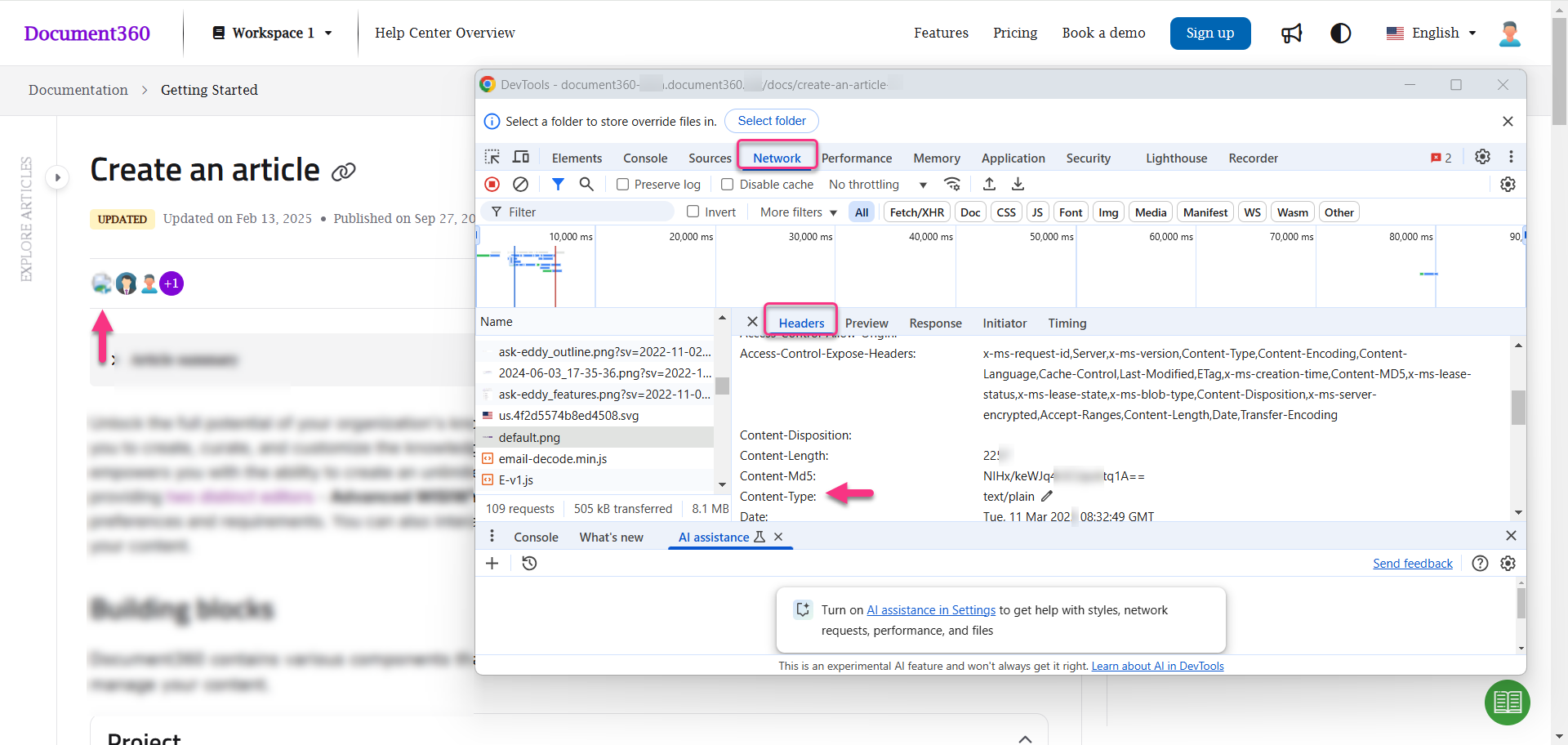
Intenta volver a subir la foto de perfil:
Vaya al proyecto en el portal de la base de conocimientos.
Haz clic en el icono de tu perfil en la esquina superior derecha.
Selecciona Mi perfil en el menú desplegable.
En el panel Mi perfil , haga clic en Editar y, a continuación, haga clic en el icono Editar () cerca de la imagen de perfil.
Sube la imagen de perfil que desees.
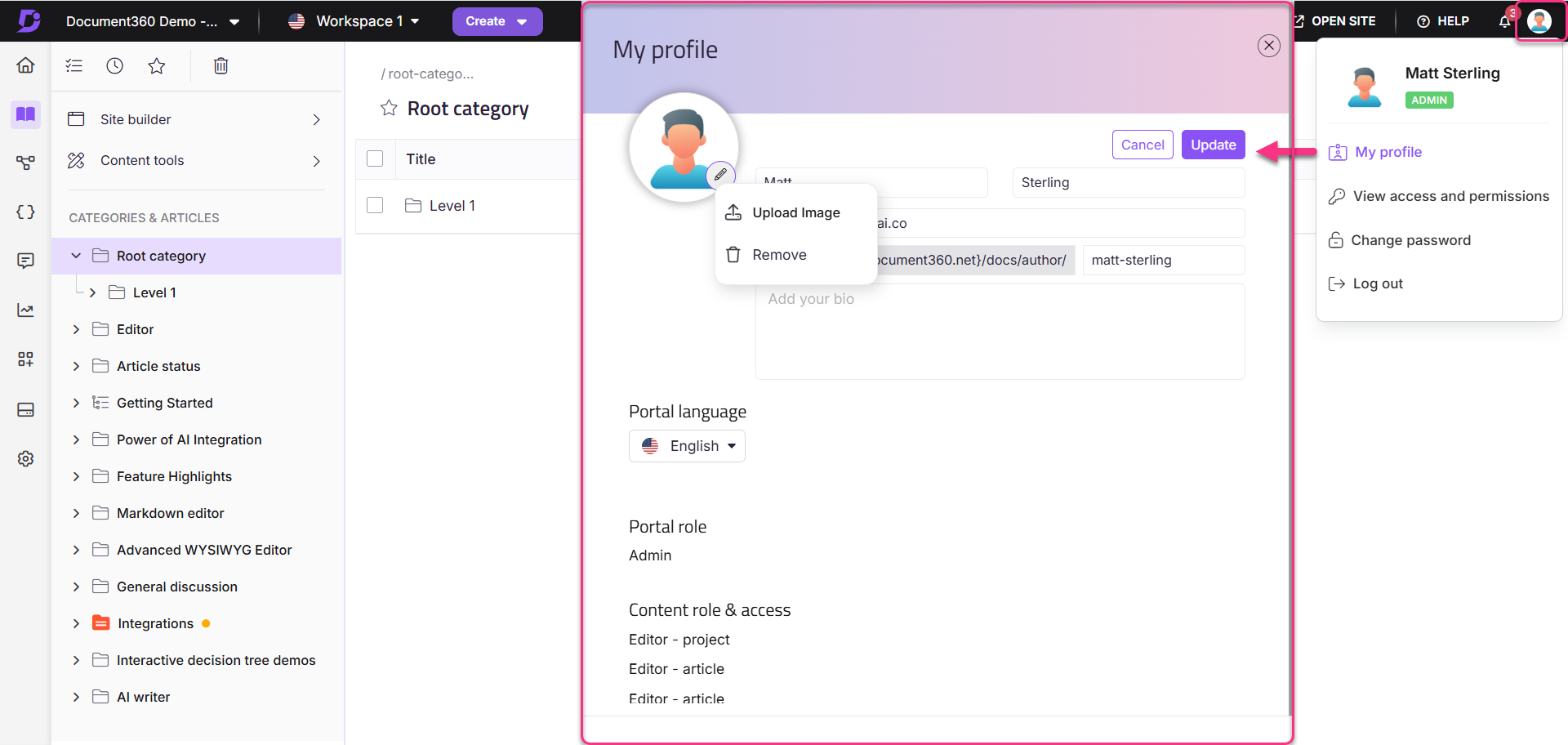
Si el problema persiste, genere un archivo HAR y envíe un ticket de soporte para support@document360.io una mayor investigación.
Problemas de acceso a archivos y medios
Encontrar el error "ResourceNotFound" al acceder a las imágenes, archivos o archivos adjuntos
Error: ResourceNotFound
Este error se produce cuando el token SAS (firma de acceso compartido) no se anexa a la dirección URL del archivo en proyectos privados y mixtos. Document360 anexa un token de SAS para garantizar que solo los usuarios autorizados puedan acceder al archivo.
Pasos para resolver:
Asegúrese de que el token de SAS se anexa a la dirección URL del archivo antes de acceder al archivo o compartirlo.
Intente descargar el archivo de nuevo directamente desde Document360.
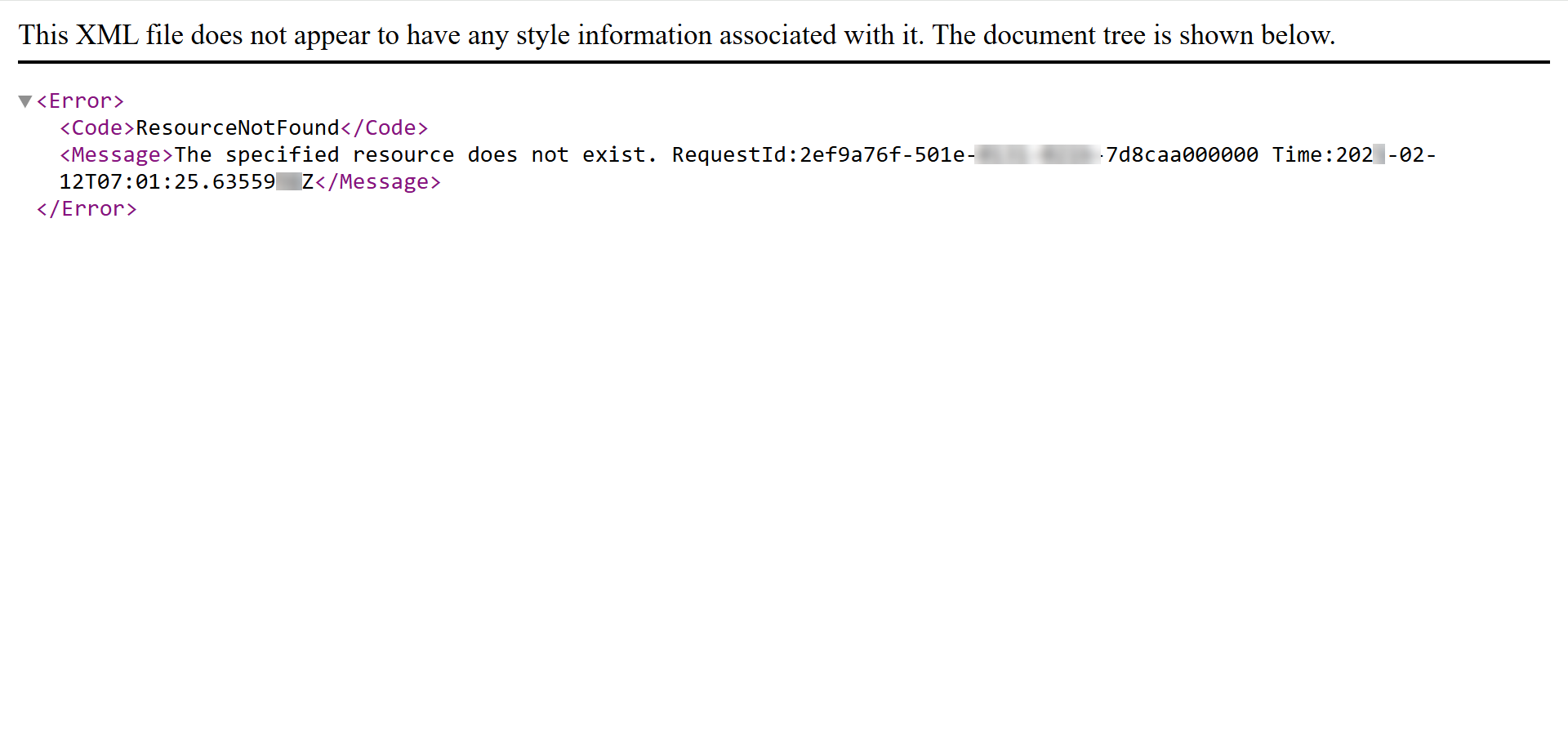
Encontrar el error "AuthenticationFailed" al acceder a imágenes, archivos o archivos adjuntos
Error: AuthenticationFailed
Este error se produce cuando el token de SAS ha expirado en proyectos privados y mixtos. En Document360, el token de SAS es válido durante 15 minutos antes de que se actualice automáticamente. Si se comparte un archivo con un token de SAS expirado, los usuarios no podrán acceder a él. Las posibles causas incluyen:
Acceso restringido a proyectos o contenidos privados
Los archivos de proyectos privados o el contenido privado de proyectos de visibilidad mixta están restringidos a usuarios que no tienen los permisos necesarios.
Caducidad del token SAS
Los archivos de Document360 usan tokens de SAS anexados a sus direcciones URL para el acceso temporal. Una vez que el token caduca, los usuarios no pueden acceder al archivo.
El tiempo de caducidad varía según el tipo de archivo:
Archivos estándar: El token de SAS expira 15 minutos después de generar el vínculo.
Archivos de video: El token de SAS expira después de 1 hora.
Ejemplo de token de SAS:
https://cdn.document360.io/4214231-3333-4222-huafgesu/exp/PaygOps-2024-Oct-29-03-54-19.zip?sv=2023-12-05&spr=https&st=2024-12-02T04%3A22%3A08Z&se=2024-12-02T04%3A52%3A08Z&sr=c&sp=r&sig=BtPheGpDGeLzQWNyv02oxWqWxvn%2FHwef05UCGJ6RsgHU%3D
Pasos para resolver
Actualice la página web de origen y genere un nuevo enlace de archivo.
Asegúrese de compartir el archivo dentro del período de token válido (15 minutos para archivos estándar, 1 hora para archivos de video) para evitar que caduque.

Preguntas más frecuentes
¿Puedo desactivar el clic derecho en los enlaces de los artículos en mi sitio de la base de conocimientos?
Sí, puede deshabilitar el clic derecho en los enlaces de artículos en su sitio de la base de conocimientos utilizando JavaScript personalizado.
Para deshabilitar el clic derecho en los enlaces:
Vaya a Configuración () > sitio de la base de conocimientos > Personalizar sitio en el portal de la base de conocimientos.
Haga clic en CSS y JavaScript personalizados y seleccione la pestaña JavaScript personalizado .
Pegue el siguiente código:
document.addEventListener("DOMContentLoaded", function () {
document.addEventListener("contextmenu", function (e) {
let el = e.target;
while (el && el !== document) {
if (el.tagName === "A") {
e.preventDefault();
break;
}
el = el.parentElement;
}
});
});Guarde los cambios.
Esto evitará hacer clic con el botón derecho en todos los enlaces de su sitio.